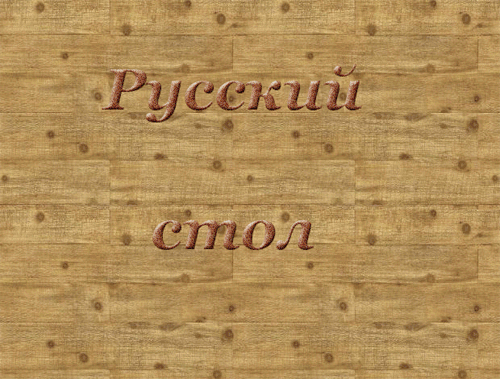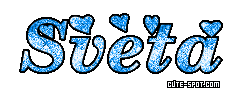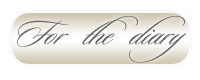-Музыка
- Денис Майданов "Вечная любовь"
- Слушали: 14026 Комментарии: 1
- саунд-трек из ролика- Интерью с Богом-
- Слушали: 143771 Комментарии: 0
- Романтическая мелодия
- Слушали: 410859 Комментарии: 1
- незабудка
- Слушали: 100787 Комментарии: 0
- Нулевой меридиан
- Слушали: 132 Комментарии: 0
-Всегда под рукой
-Приложения
 ОткрыткиПерерожденный каталог открыток на все случаи жизни
ОткрыткиПерерожденный каталог открыток на все случаи жизни- Программа телепередачУдобная программа телепередач на неделю, предоставленная Akado телегид.
 Я - фотографПлагин для публикации фотографий в дневнике пользователя. Минимальные системные требования: Internet Explorer 6, Fire Fox 1.5, Opera 9.5, Safari 3.1.1 со включенным JavaScript. Возможно это будет рабо
Я - фотографПлагин для публикации фотографий в дневнике пользователя. Минимальные системные требования: Internet Explorer 6, Fire Fox 1.5, Opera 9.5, Safari 3.1.1 со включенным JavaScript. Возможно это будет рабо СтенаСтена: мини-гостевая книга, позволяет посетителям Вашего дневника оставлять Вам сообщения.
Для того, чтобы сообщения появились у Вас в профиле необходимо зайти на свою стену и нажать кнопку "Обновить
СтенаСтена: мини-гостевая книга, позволяет посетителям Вашего дневника оставлять Вам сообщения.
Для того, чтобы сообщения появились у Вас в профиле необходимо зайти на свою стену и нажать кнопку "Обновить Всегда под рукойаналогов нет ^_^
Позволяет вставить в профиль панель с произвольным Html-кодом. Можно разместить там банеры, счетчики и прочее
Всегда под рукойаналогов нет ^_^
Позволяет вставить в профиль панель с произвольным Html-кодом. Можно разместить там банеры, счетчики и прочее
-Кнопки рейтинга «Яндекс.блоги»
-Поиск по дневнику
-Подписка по e-mail
-Друзья
Друзья онлайн
Шрек_Лесной
Друзья оффлайнКого давно нет? Кого добавить?
Alexeevna
Dylsineika
Enigmatica
Freken_Bok2009
gala705
GanikoZ
Gegoma
Geroma
gmb_volkova
Inessa_Rjabinina
Kailash
Ketevan
LVN
mai1974
Martina25
mimozochka
myLeda
obasja
pappesa
RaVISsant__TaTi_
Tatiana_Goroshko
tinarisha
trialon
TUFELKA
Valya6827
VolshebnicaS
xxmilaxx
yseverinova
Будмен
ГАЛИНА_АЛАШНИКОВА
ДЖИПСИ_-_Тасик
Душица
Елена_Эшт
Инноэль
ИСПАНСКИЙ_РЕСТОРАНЧИК
КонсТаНтА_ИлЛюЗиЙ
Лилёша
Логово_Белой_Волчицы
Любава_я
Мила_Влада
милена70
Небом_хранимая
Нина_Андреевна
Рамина-Марина
Сахарина
Смолька
Субмарина
Туристка
ЭМИЛЛИ
ЯблочкоНаливное
-Постоянные читатели
Anibela DeLora Dew_SWeeT Dylsineika Enigmatica Freken_Bok2009 Helija JazzArt Ketevan LetoVoMne Lolyy Peneloppa- Tatiana_Goroshko edmon gala705 gmb_volkova hardoleo koshka888888 ku3nez lirish mai1974 mari1a1a natacat photorize ritina samolena tatyanay valyakarhenko viktoriy5908 xxmilaxx Будмен Елена_Эшт Еняша_Меа Ижевчанка КАПА17 КонсТаНтА_ИлЛюЗиЙ ЛЁЛЯ-ОЛЕНЬКА Лилейник_24 НАДЕЖДА_ГУРЬЕВА Нина_Андреевна ОбразА Ольга_Лёлик Рычихина Сахарина Старый_Ангел Тимка61 ЯблочкоНаливное нина_кадысева татьяна_корбан чара
-Сообщества
Участник сообществ
(Всего в списке: 15)
Кулинарная_книга_Березки
For_the_diary
УРОКИ_ФОТОШОПА
Пир_на_весь_мир
Здесь_всё_для_вас
Рецепты_домохозяек
Наши_рецептики
ПРИГОТОВИМ_И_СЪЕДИМ
вязалочки
Всем_Вкусно
БУДЬ_ЗДОРОВ
Make_up
RubyLeo
Creative_Designs
Только_для_женщин
Читатель сообществ
(Всего в списке: 5)
КаРтИнКи_От_ИнТрЕсС
New_Photoshopinka
Vapeur_des_mots_sur_beau
Madame_Frames
Рецепты_блюд
Уроки с ledi_Meledi Коллаж "LOVE" |
Цитата сообщения ledi_Meledi
Серия сообщений "Мои уроки":
Часть 1 - Урок с ledi_Meledi. Коллаж" CHRISTMAS "
Часть 2 - Урок с ledi_Meledi. Коллаж Heppy new yean.
Часть 3 - Урок с ledi_Meledi. Коллаж "Pivoine"
Часть 4 - Уроки с ledi_Meledi Коллаж "LOVE"
Серия сообщений "уроки":
Часть 1 - календарь сделанный в GIMP
Часть 2 - Как сделать прозрачный фон у картинки
...
Часть 7 - Урок от NATALI: Воздушный поцелуй
Часть 8 - Я ТАК УЧИЛАСЬ ФОТОШОПу (Лариса Гурьянова )
Часть 9 - Уроки с ledi_Meledi Коллаж "LOVE"
Часть 10 - Ретушь
| Комментировать | « Пред. запись — К дневнику — След. запись » | Страницы: [1] [Новые] |